إرشادات كاملة لإصلاح مشكلات فيديو H.264
في عالم الوسائط الرقمية، يعد H.264 معيارًا لضغط الفيديو يستخدم على نطاق واسع. فهو يسهل البث السلس والتخزين الفعال. ومع ذلك، لا يمكننا أن ننكر حقيقة تعرضه للخلل أو الفساد. وبالتالي، فإن تجربتها في فيديو H.264 يمكن أن تكون تجربة مربكة للمستخدمين. لحسن الحظ، لقد وصلت إلى المنصب الصحيح لقراءته. في هذه المقالة، سوف نستكشف ما هو تنسيق ترميز الفيديو هذا. وأخيرا، تعلم كيفية إصلاح H.264 الملفات باستخدام الطرق الأكثر فعالية.

محتوى الصفحة
الجزء 1. ما هو H.264 في الفيديو
اعتقد الكثيرون أن H.264 كان تنسيق فيديو. في البداية، عليك أن تفهم أنه ليس تنسيق فيديو. كما ذكرنا سابقًا، يعد H.264، أو AVC (ترميز الفيديو المتقدم)، معيارًا لضغط الفيديو. إنه مصمم لتقليل أحجام الملفات مع الحفاظ على الجودة العالية. تم تطويره أيضًا بالتعاون بين VCEG وMPEG. بالإضافة إلى ذلك، يتم استخدامه في تطبيقات مختلفة مثل بث الفيديو وأقراص Blu-ray والتلفزيون الرقمي. علاوة على ذلك، يتم استخدامه للدمج والاقتصاص وإضافة الترجمة والتشذيب. يتم استخدامه عادةً بتنسيقات MP4 أو MOV أو MPEG-4. ومن ثم جعل هذه التنسيقات مناسبة لمختلف الأجهزة. تشمل هذه الأجهزة الطائرات بدون طيار والكاميرات الرقمية وكاميرات DSLR والمزيد. وأخيرًا وليس آخرًا، يتم اعتماده على نطاق واسع ويلعب دورًا رئيسيًا في ضغط الفيديو.
الآن، عليك أيضًا ملاحظة أن برنامج الترميز H.264 قد يواجه بعض المشكلات. قبل إصلاح فيديو H.264، قمنا بإدراج الأسباب المحتملة لذلك:
- إذا كانت ملفات الفيديو H.264 تالفة أو تالفة، فقد يؤدي ذلك إلى حدوث أخطاء في التشغيل ومواطن خلل بصرية.
- يمكن أن يؤدي عدم التوافق بين برنامج الترميز H.264 ومشغل الوسائط أو الجهاز إلى حدوث مشكلات في التشغيل.
- قد تؤدي التنزيلات المتقطعة أو غير المكتملة لمقاطع فيديو H.264 إلى حدوث مشكلات في التشغيل.
- قد تواجه الأجهزة الأقل قوة أو الأقدم صعوبة في فك تشفير مقاطع فيديو H.264 وتشغيلها بسلاسة.
- يمكن أن يساهم استخدام مشغلات الفيديو أو برامج التشغيل أو البرامج الثابتة القديمة في حدوث مشكلات توافق H.264. تعد التحديثات المنتظمة ضرورية لضمان التشغيل السلس.
- قد يتأثر بث مقاطع فيديو H.264 بمشكلات في الشبكة، مما يتسبب في التخزين المؤقت أو ضعف جودة الفيديو.
- يتعارض مع البرامج الأخرى التي تعمل على الجهاز. وقد تتضمن برامج مكافحة الفيروسات أو برامج ترميز خارجية. يمكن أن تتداخل مع تشغيل فيديو H.264.
الجزء 2. كيفية إصلاح فيديو H.264
الحل 1. إصلاح فيديو H.264 التالف/المكسور
إذا كان الفيديو H.264 الخاص بك تالفًا أو تالفًا، إصلاح فيديو Vidmore هو الحل الأمثل لذلك. لا يمكن مشاهدة بعض مقاطع الفيديو أو تشغيلها لأنها تالفة وفاسدة. لحسن الحظ، تتيح لك الأداة إصلاح مقاطع الفيديو المتقطعة وغير القابلة للتشغيل وغير القابلة للقراءة وغير ذلك الكثير. بغض النظر عن مدى تلف مقاطع الفيديو الخاصة بك، يمكن للبرنامج إصلاحها لك. علاوة على ذلك، يمكنه إصلاح مقاطع الفيديو المأخوذة من أي جهاز وتخزينها على أي محرك أقراص. وهو يدعم الأجهزة المحمولة وكاميرات الفيديو ومحركات الأقراص الثابتة وما إلى ذلك. ليس هذا فحسب، بل يمكنه أيضًا تحسين جودة الفيديو الخاص بك، ودقته، ومعدل البت فيه، والمزيد. الآن، ابدأ في إصلاح مشكلات فيديو H.264 باتباع الدليل أدناه.
الخطوة 1. لتبدأ، تحميل إصلاح فيديو Vidmore على جهاز الكمبيوتر الخاص بك الذي يعمل بنظام Windows أو Mac. بعد ذلك قم بالضغط على زر التثبيت لمتابعة عملية التثبيت. وبعد ذلك، سيتم تشغيل الأداة على الفور.
الخطوة 2. في الجزء الأيسر من واجهة الأداة، انقر فوق زائد زر لإضافة فيديو H.264 التالف. الآن، على الجانب الأيمن، انقر فوق زائد زر لإضافة نموذج فيديو ستستخدمه الأداة كمرجع. ثم انقر فوق يصلح الخيار في الجزء السفلي.
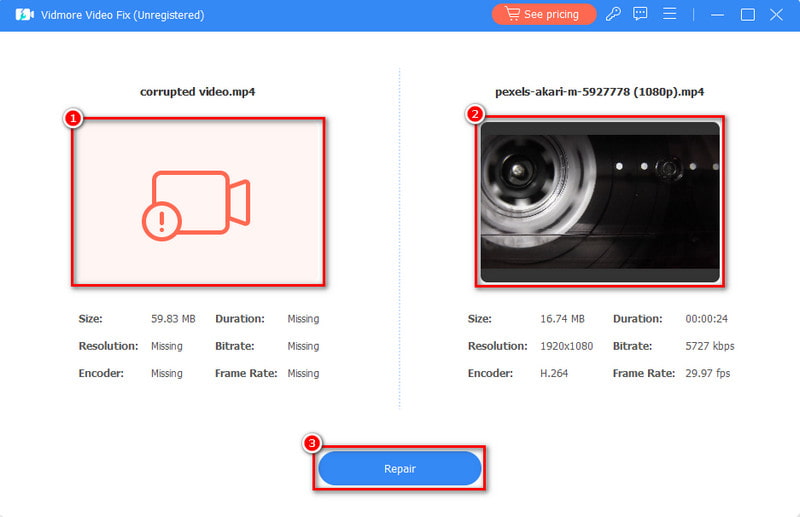
الخطوه 3. ستبدأ عملية الإصلاح وانتظر حتى تنتهي. بمجرد الانتهاء من ذلك، يمكنك اختيار معاينة زر أو حفظ ذلك مباشرة. أيضا، يمكنك إصلاح مقاطع الفيديو الأخرى.

الحل 2. تحديث برامج تشغيل الكمبيوتر
الحل التالي الذي يمكنك تجربته هو تحديث برامج تشغيل جهاز الكمبيوتر الخاص بك. يمكن أن يؤدي تحديثها في بعض الأحيان إلى إصلاح المشكلات المتعلقة ببرامج تشغيل الفيديو لديك. إذا كنت ترغب في تحديثه، فسوف تحتاج إلى القيام بخطوات بسيطة. ما عليك سوى التوجه إلى إعدادات لجهاز الكمبيوتر الذي يعمل بنظام Windows، ثم انقر فوق التحديث والأمن. الآن، اختر تحديث ويندوز> التحقق من وجود تحديثات.
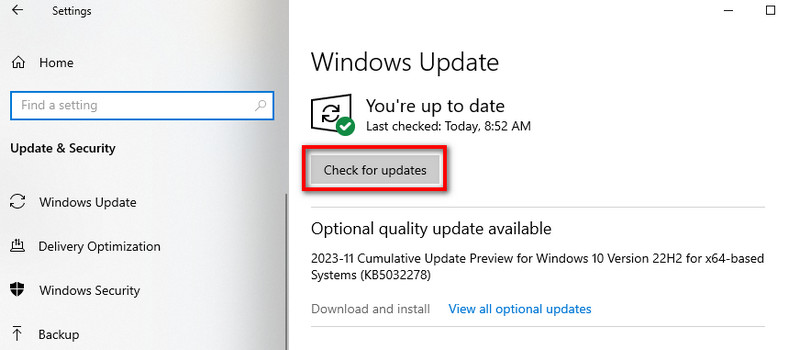
الحل 3. استخدم مشغل وسائط آخر
إذا كان الفيديو H.264 غير متوافق مع مشغل الوسائط الخاص بك، فقد تحتاج إلى مشغل آخر. هناك الكثير من المشغلات البديلة التي يمكنك استخدامها لتشغيل مقاطع الفيديو الخاصة بك. يمكنك استخدام VLC Media Player أو QuickTime Player أو مشغل فيدموروالتي يمكنها تشغيل جميع أنواع مقاطع الفيديو تقريبًا.
الحل 4. الاتصال بشبكة أخرى
الحل الآخر الذي يمكنك تجربته هو استخدام شبكة أخرى. إذا كنت تعتقد أن اتصالك بالإنترنت هو السبب، فاتصل بآخر. يمكنك أيضًا التحقق من سرعة الاتصال بالإنترنت واستقراره. في حالة البث، اختر إعدادات الدقة الأقل. يمكنك أيضًا تنزيل الفيديو مسبقًا لمشاهدته في وضع عدم الاتصال لتجنب مشكلات التخزين المؤقت.
الحل 5. تعطيل تسريع الأجهزة
إذا كنت تعتقد أن المشكلة بسبب تسريع الأجهزة، فحاول تعطيلها. عند التنشيط، يقوم تسريع الأجهزة بتفويض المهام ذات الرسومات المكثفة داخل المتصفح لتحسين أدائه. لتعطيل تسريع الأجهزة، اتبع الخطوات التالية:
أولاً، قم بتشغيل Chrome على جهاز الكمبيوتر الخاص بك. ثم توجه إلى إعدادات القائمة عن طريق الضغط على ثلاث نقاط واختيار النظام الخيار على الجانب الأيمن. وأخيرا، قم بإيقاف تشغيل استخدم تسريع الأجهزة عند توفرها. وهذا كل شيء.
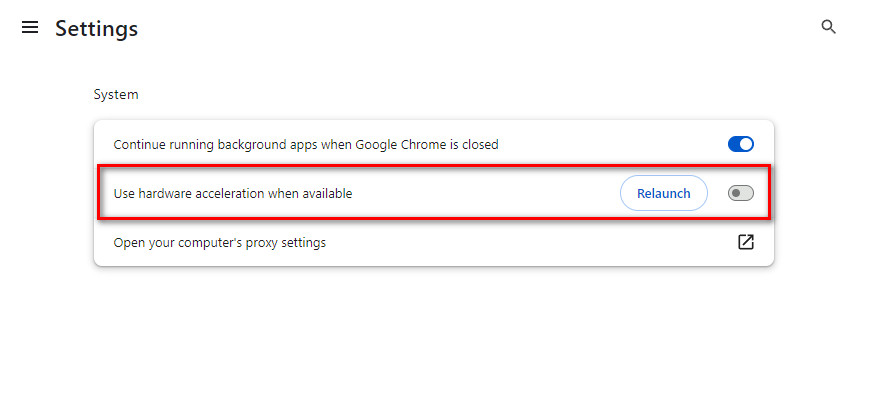
الجزء 3. الأسئلة الشائعة حول كيفية إصلاح فيديو H.264
ما هو أفضل من برنامج الترميز H.264؟
يعتبر برنامج الترميز H.265 (HEVC) بمثابة تحسين مقارنة بـ H.264. يوفر كفاءة ضغط أفضل وجودة فيديو أفضل.
كيف يمكنني تحسين جودة ملف H.264 الخاص بي؟
لتحسين جودة فيديو H.264، فكر في استخدام معدل بت أعلى أثناء الضغط. مع ذلك، يمكنك استخدام محول الفيديو فيدمور. على الرغم من أن اسمه يوحي بأنه محول فيديو، إلا أنه مزود بميزة تحسين الفيديو. يسمح لك بتحسين جودة ملف H.264 عن طريق رفع مستوى الدقة إلى 4K. يمكنك أيضًا تحسين التأثيرات وإزالة ضوضاء الفيديو وتقليل اهتزازات الفيديو.
لماذا لا يزال الناس يستخدمون H.264؟
يستمر الأشخاص في استخدام H.264 نظرًا لتوافقه الواسع النطاق. أسست وجودًا على مختلف الأجهزة والمنصات. بالإضافة إلى ذلك، فهو يوفر توازنًا فعالاً بين جودة الفيديو وحجم الملف. وبالتالي، يظل خيارًا موثوقًا به للعديد من التطبيقات على الرغم من توفر برامج الترميز الأحدث.
كيف يمكنني منع حدوث مشكلات فيديو H.264 في المستقبل؟
تأكد من التوافق باستخدام مشغلات الوسائط وبرامج الترميز المحدثة. التأكد من حفظ الفيديوهات من مصادر موثوقة. يمكنك أيضًا الحفاظ على اتصال إنترنت مستقر للبث. وأخيرًا، قم بتحديث البرامج وبرامج التشغيل بانتظام.
خاتمة
لاختتام الأمر، هذه هي الطرق الخاصة بكيفية القيام بذلك إصلاح ملفات H.264. لقد تعلمت أيضًا أن H.264 عبارة عن برنامج ترميز فيديو، وليس تنسيقًا. الآن، إذا واجهت مقطع فيديو تالفًا باستخدام برنامج الترميز H.264، فاستخدم الملف إصلاح فيديو Vidmore. إنه أحد أفضل الحلول التي يمكنك العثور عليها عبر الويب. بالإضافة إلى ذلك، يمكنه ضمان نسبة نجاح عالية في إصلاح ملفات الفيديو التالفة أو المعطلة. لمعرفة المزيد عن قدراته، جربه اليوم!




